随着电脑在我们生活中的普及,我们经常会遇到电脑屏幕出现各种问题的情况。本文将介绍如何快速排查和修复常见的电脑屏幕显示错误,以帮助读者解决这些困扰。
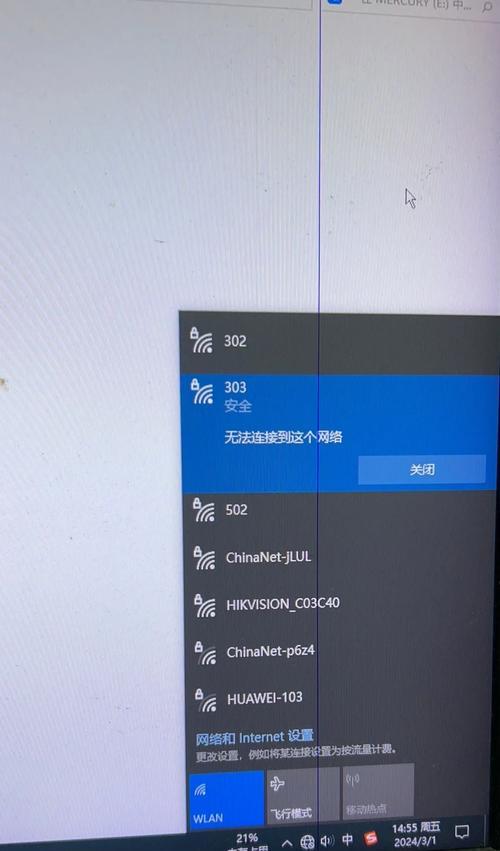
无信号输入错误
当电脑屏幕显示“无信号输入”时,首先检查电脑与显示器的连接是否稳固,确保连接线没有松动或损坏。若连接正常,可以尝试更换连接线或调整分辨率来解决该问题。
黑屏问题
如果电脑开机后屏幕完全黑屏,可能是因为显示器亮度设置过低或进入了待机模式。按下键盘上的任意键或移动鼠标来唤醒显示器,或者调整亮度按钮使屏幕亮起。

屏幕闪烁
电脑屏幕闪烁可能是由于刷新率设置不当,显示器驱动程序冲突,或者电源供应问题引起的。检查并调整刷新率、更新显示器驱动程序,或者尝试更换电源线来解决闪烁问题。
颜色异常
当屏幕上的颜色异常时,可能是因为显示器色彩设置错误,或者显卡驱动程序存在问题。调整显示器的色彩设置或者更新显卡驱动程序可以解决该问题。
分辨率失真
如果电脑屏幕分辨率显示不正确,可能是因为操作系统或显卡设置错误。在操作系统设置中调整分辨率选项,或者更新显卡驱动程序,可以修复分辨率失真问题。
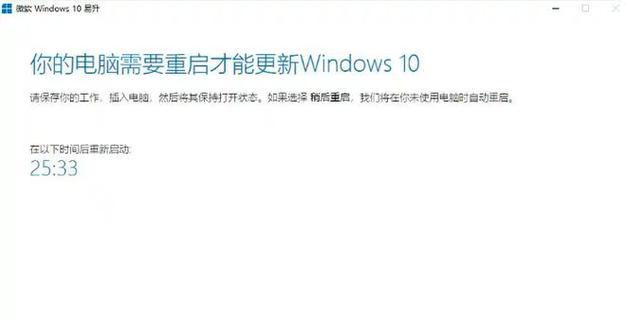
显示器花屏
当显示器上出现花屏现象时,可能是由于显示器本身故障或者电脑主机的显卡问题。尝试连接显示器到其他电脑上,如果问题依旧,则可能需要修理或更换显示器。
显示器无法显示全屏
如果显示器无法完全显示屏幕内容,可能是因为分辨率设置不正确。在操作系统设置中调整分辨率选项,确保显示器能够正确显示全屏内容。
画面模糊
当电脑屏幕画面模糊时,可能是因为显示器本身品质不佳或者刷新率设置不当。调整显示器的刷新率,或者更换高品质的显示器可以改善模糊问题。
反光和眩光
如果电脑屏幕出现反光或眩光现象,可以尝试调整显示器的位置、使用防眩光屏幕保护膜,或者调整光源位置来减少反光和眩光的影响。
屏幕出现噪点
当电脑屏幕上出现噪点时,可能是显示器本身存在故障或者接口连接不良。尝试检查连接线是否松动,或者将显示器连接到其他电脑上进行测试,以排除故障。
屏幕卡顿
电脑屏幕出现卡顿可能是因为显卡驱动程序过时,系统内存不足,或者病毒感染导致的。更新显卡驱动程序、释放系统内存空间,以及进行病毒扫描可以解决卡顿问题。
画面出现残影
当电脑屏幕上出现残影时,可能是响应速度较慢的液晶显示器特有的现象。使用高刷新率的显示器,或者调整显示器的响应时间设置,可以减少残影问题。
屏幕显示模式错误
如果电脑屏幕显示模式错误,可能是因为操作系统设置不正确。在操作系统中调整显示模式选项,确保屏幕能够正确显示内容。
显示器自动关机
当显示器自动关机时,首先检查电源线是否插紧,并确保电源供应正常。如果问题依旧,可能是显示器自身故障,需要修理或更换。
寻求专业帮助
如果以上方法仍无法解决电脑屏幕显示错误的问题,建议寻求专业人士的帮助,以确保问题能够得到妥善解决。
电脑屏幕显示错误是我们使用电脑时常会遇到的问题,通过本文介绍的排查和修复方法,我们可以快速解决这些问题,保证电脑屏幕的正常运作。如果问题持续存在或者无法解决,请咨询专业人士进行进一步处理。


